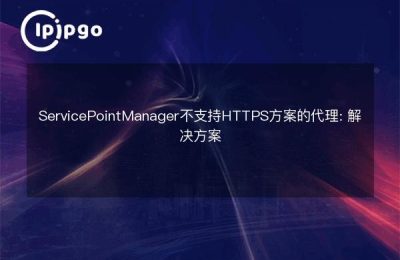Anleitung zum Ändern der IP-Adresse eines Computers
Hallo zusammen, heute werden wir darüber sprechen, wie man die IP-Adresse des Computers ändern kann. Manchmal müssen wir die IP-Adresse ändern, um eine Verbindung zu anderen Netzwerken herzustellen oder um Netzwerkprobleme zu lösen. Aber keine Sorge, heute werde ich euch im Detail erklären, wie man das macht, also lasst uns loslegen!
Was hat es mit der IP-Adresse auf sich?
Zunächst einmal müssen wir wissen, was eine IP-Adresse ist. Sie ist wie die Adresse eines Hauses, die jedes Gerät im Netz eindeutig identifiziert. Sie besteht aus einer Zahlenfolge, z. B. 192.168.1.1. Diese Adresse ist so etwas wie die Hausnummer Ihres Hauses und zeigt anderen Geräten, wohin sie Daten senden sollen.
Aktuelle IP-Adresse prüfen
Bevor wir mit dem Ändern der IP-Adresse beginnen, sollten wir die aktuelle IP-Adresse ermitteln. Öffnen Sie eine Eingabeaufforderung (das schwarze Fenster), geben Sie "ipconfig" ein und drücken Sie die Eingabetaste. Wenn die Informationen angezeigt werden, sehen Sie die aktuelle IP-Adresse im Feld "IPv4-Adresse".
IP-Adresse ändern
Okay, jetzt werden wir die IP-Adresse ändern. Unter Windows können wir dies über die Systemsteuerung tun. Öffnen Sie zunächst die Systemsteuerung und suchen Sie dann das "Netzwerk- und Freigabecenter". Klicken Sie dann auf der linken Seite auf "Adaptereinstellungen ändern", suchen Sie Ihre aktuelle Netzwerkverbindung, klicken Sie mit der rechten Maustaste und wählen Sie "Eigenschaften".
Suchen Sie im Pop-up-Fenster den Punkt "Internet Protocol Version 4 (TCP/IPv4)" und klicken Sie erneut auf "Eigenschaften". Hier sehen Sie die Einstellungen für die IP-Adresse. Normalerweise können Sie "IP-Adresse automatisch beziehen" oder "Folgende IP-Adresse verwenden" wählen, oder Sie wählen Letzteres, wenn Sie die IP-Adresse manuell einstellen möchten, und geben dann die IP-Adresse, die Subnetzmaske und das Standard-Gateway ein, die Sie einstellen möchten.
"ipipgothon
Angenommen, Sie möchten die IP-Adresse auf 192.168.1.100, die Subnetzmaske auf 255.255.255.0 und das Standardgateway auf 192.168.1.1 setzen
IP-Adresse: 192.168.1.100
Subnetzmaske: 255.255.255.0
Standard-Gateway: 192.168.1.1
“`
Wenn Sie fertig sind, klicken Sie auf "OK", um die Einstellungen zu speichern, und schließen Sie dann alle Fenster. Herzlichen Glückwunsch, die IP-Adresse wurde geändert!
Überprüfung der neuen IP-Adresse
Vergessen Sie nicht, zu überprüfen, ob Ihre neue IP-Adresse funktioniert. Öffnen Sie erneut die Eingabeaufforderung, geben Sie "ipconfig" ein und sehen Sie nach, ob im Feld "IPv4-Adresse" die neue IP-Adresse angezeigt wird, die Sie gerade eingestellt haben.
schließen
Haha, wenn man das sieht, scheint es nicht so, als ob das Ändern der IP-Adresse eigentlich ganz einfach ist? Denken Sie daran, vorsichtig zu sein, wenn Sie Ihre IP-Adresse einstellen, und versuchen Sie, Konflikte mit anderen Geräten zu vermeiden. Ich hoffe, dass die heutige kleine Anleitung Ihnen helfen kann. Wenn Sie Fragen zu den Netzwerkeinstellungen haben, können Sie mich jederzeit fragen.